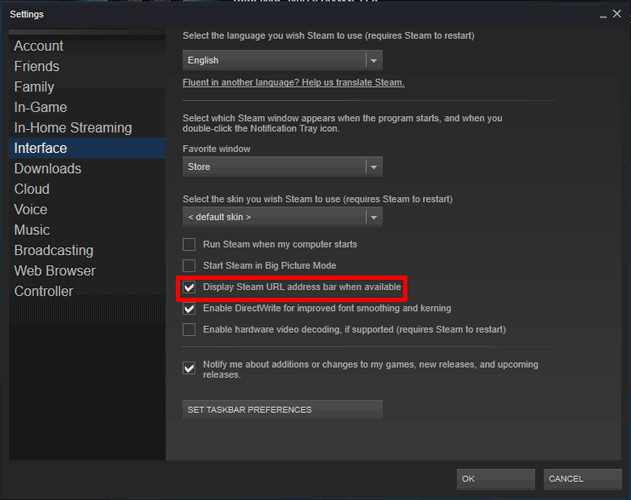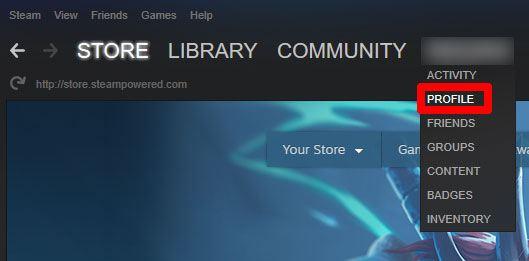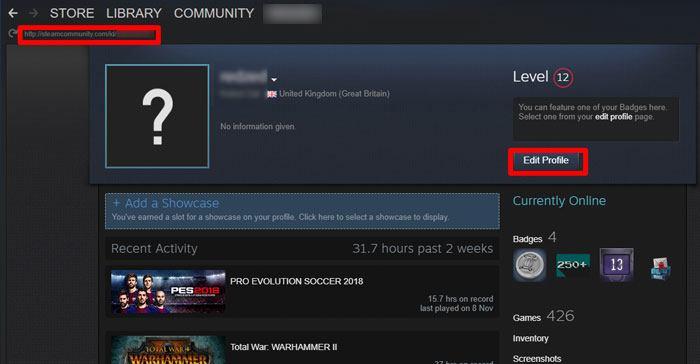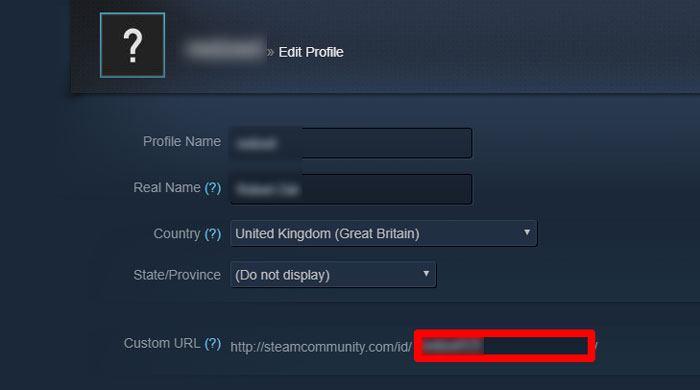Sin embargo, Steam no ofrece ninguna información sobre cómo encontrar tu ID de Steam (no es lo mismo que tu nombre de usuario y el nombre de tu perfil), así que te vamos a mostrar un par de formas de hacerlo y cómo puedes cambiarlo por algo más personal y memorable.
Relacionado Cómo transmitir tu escritorio y los juegos que no son de vapor con Steam Link
Encuentre su ID de Steam usando la vista URL
Con el fin de mantener las cosas limpias, la plataforma Steam no muestra la URL de cada página de su visita. Sin embargo, la URL revela tu ID de Steam cuando visitas la página de tu perfil, así que queremos activarla.Una opción es iniciar sesión en Steam a través de un navegador web, ir a su perfil y tomar nota del número.
Saltar
Alternativamente, puede habilitar la vista URL en el cliente de escritorio. Para ello, haga clic en Steam -> Settings -> Interface y marque la casilla Display Steam URL address bar when available.
Ahora, ve a tu página de perfil de Steam. (Haga clic en su nombre de usuario a la derecha de Comunidad en la parte superior de la ventana de Steam, luego en Perfil.)
Verás la URL de la página de tu perfil cerca de la parte superior de la página. Tu ID de Steam es el número (o nombre si lo has cambiado manualmente en algún momento) al final de la URL, por lo que tendrá un aspecto parecido:
http://steamcommunity.com/id/ 884670275836125
Cómo cambiar su ID de Steam
En la mayoría de los casos, deberías poder usar tu ID de Steam tal y como está para todos los sitios de terceros con los que quieras vincular tu cuenta, pero por alguna razón, a veces a estos sitios no les gusta que uses el largo número de ID de Steam y no trabajes con él. En este caso (o si sólo quieres un ID de Steam más familiar), es bueno que cambies tu ID de Steam.Para ello, en la página de tu perfil de Steam, haz clic en Editar perfil. Algunas opciones abajo en la nueva página verás el cuadro Custom URL. Aquí verá su ID de Steam y tendrá la opción de cambiarlo por el que desee. Cuando termine, desplácese hasta la parte inferior y haga clic en Guardar cambios.
También puede usar la aplicación Steam Mobile
Si no tienes acceso al cliente de escritorio, hay una aplicación Steam disponible tanto para iOS como para Android donde puedes ir a la página de tu perfil y seleccionar Editar perfil para encontrar y cambiar tu ID de Steam.Conclusión
Parece extraño que Valve complique tanto el acceso a algo tan fundamental para tu cuenta de Steam, pero las mega-corporaciones trabajan de maneras misteriosas que los mortales no podríamos entender.De cualquier manera, ahora que tienes tu ID de Steam puedes encontrar todo tipo de información loca sobre tu cuenta y tus hábitos de juego en sitios de terceros. Esto me gusta especialmente Filtro de biblioteca de vapor , que es una forma estupenda de encontrar tipos de juegos específicos si tienes una biblioteca enorme (y es muy útil para localizar todos los juegos multijugador locales para sesiones de sofá).